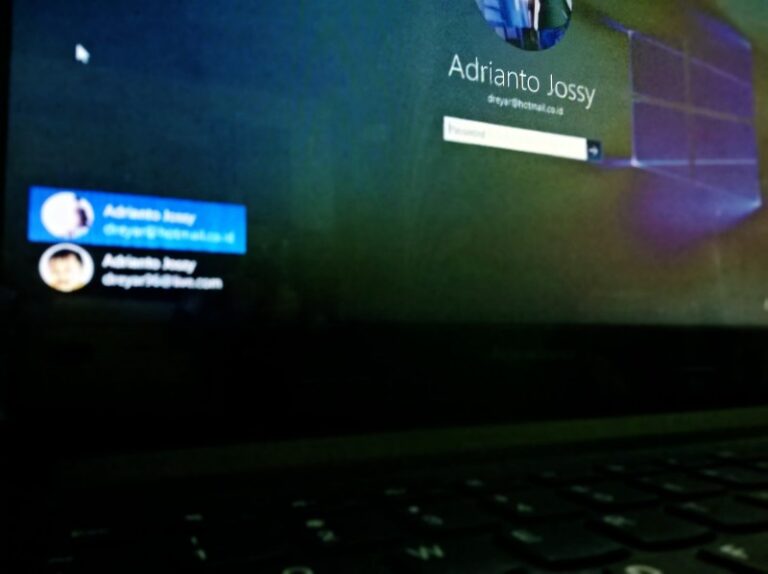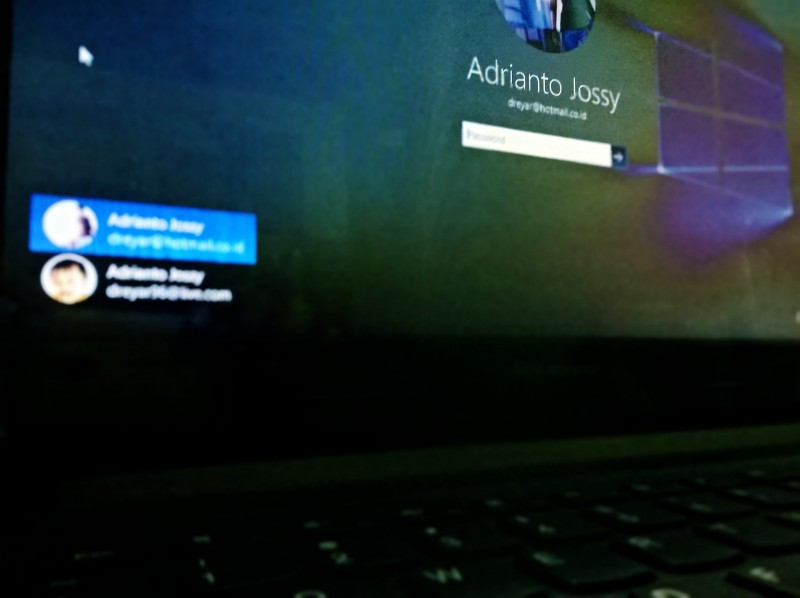
Pasti kamu pernah merasakan rasanya disuruh membuka PC milikmu karena ingin digunakan oleh keluarga ataupun oleh orang lain, cukup menggangu bukan?
Bagi kamu yang hanya memiliki 1 PC namun yang menggunakan PC kamu ada beberapa orang, tenang saja di Windows 10 ada Family dan other user, dimana kamu dapat membuat banyak akun (multiple account) dan juga membiarkan orang lain menggunakan PC milikmu dengan akun milik mereka sendiri.
Bagi kamu yang ingin mencoba, berikut langkah-langkahnya:
- Buka Settings dan kemudian pilih Account
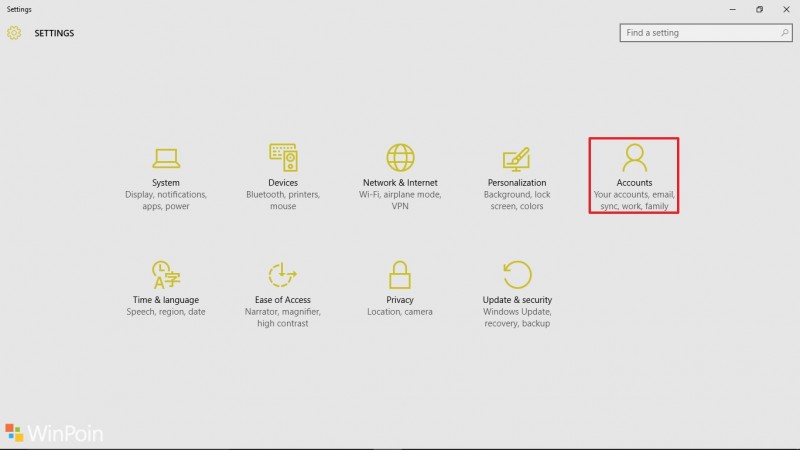
- Pilih Family & other user, lalu click Add a family member
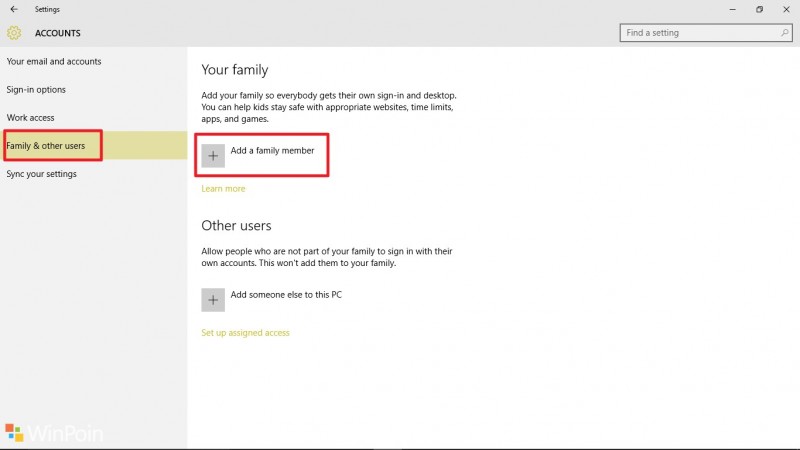
- Kemudian kamu akan disuruh untuk memilih, apakah akun tersebut akan digunakan untuk anak-anak atau orang dewasa, jika sudah silahkan lanjut dengan mengisi alamat emailnya

- Kemudian konfirmasi alamat email yang akan kamu undang tersebut
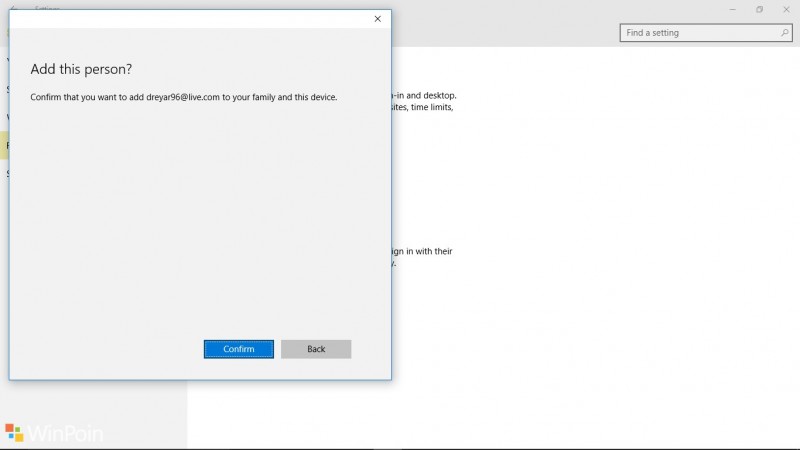
- Jika kamu telah melihat gambar yang terlihat seperti dibawah, tandanya kamu telah mengirim undangan pada email yang kamu tuju.
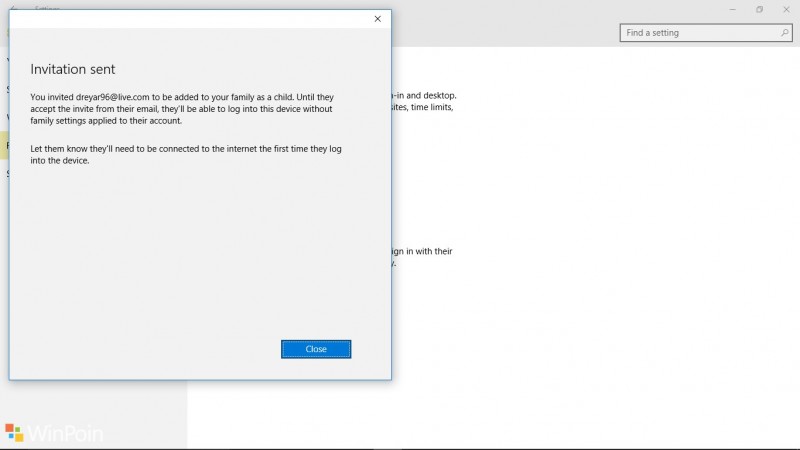
- Kamu hanya perlu menunggu konfirmasi dari undangan yang kamu kirim, agar nantinya email tersebut dapat digunakan sebagai multiple account untuk login pada PC milikmu.


- Pastikan email tersebut menerima permintaan undangan dari kamu agar pengguna email tersebut dapat sign in pada PC milikmu menggunakan akun mereka sendiri. Jika sudah diterima maka akan terdapat 2 account seperti berikut
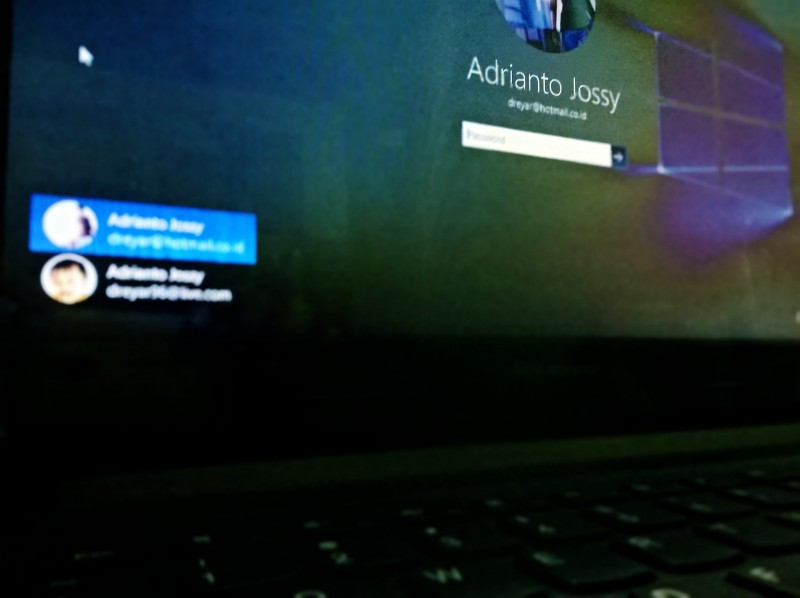
Tenang saja cara ini tidak membuat mereka dapat mengutak-atik PC milikmu seenaknya, karena semua kendali PC tetap berada di tangan kamu.
Mungkin ini adalah salah satu cara yang paling simpel jika kamu hanya memiliki 1 PC dengan banyak user. Jadi semoga cara ini bermanfaat dan dapat membantu meringankan beban kamu. :)